OneDrive چیست ؟
OneDrive یک فضای ذخیره سازی ابری و سرویس میزبانی و همگام سازی فایل است که توسط مایکروسافت توسعه یافته است. این امکان را به کاربران می دهد تا فایل ها و پوشه ها را به صورت آنلاین ذخیره و به اشتراک بگذارند و از هر دستگاهی با اتصال به اینترنت به آنها دسترسی داشته باشند. OneDrive به صورت پیش فرض روی دستگاه های ویندوز نصب شده است و همچنین به عنوان یک برنامه تلفن همراه برای iOS و Android در دسترس است.
OneDrive با بسیاری از نرم افزار های مایکروسافت مانند مجموعه Office و پرونده های آن ( از جمله ورد ( Word ) ، اکسل ( Excel ) ، پاورپوینت ( Power Point ) و … ) سازگاری دارد ; که این امر موجب شده کاربران فایل ها و پوشه ها را به راحتی در دستگاه های مختلف ذخیره و به اشتراک بگذارند . و همچنین ابزارهای همکاری را فراهم می کند که به چندین کاربر اجازه می دهد به طور همزمان روی یک سند کار کنند.
یه سر به فروشگاه دیجی سرفیس بزن.
Cloud storage چیست ؟
Cloud Storage و یا همان فضای ذخیره سازی ابری ، نوعی سرویس است که به کاربر امکان ذخیره سازی و دسترسی داده ها مانند پرونده ها ، عکس ها ، فیلم ها و فایل های دیگر در سرورهای راه دور که از طریق اینترنت قابل دسترسی هستند را میدهد.
یکی از مهم ترین مزایای cloud storage امکان دسترسی کاربران به فایل های خود از هر جا با اتصال به اینترنت است. این به این معناست که کاربران میتوانند با چند دستگاه ( تبلت ، لپ تاپ ، گوشی هوشمند و … ) بدون نگرانی دربارهی انتقال فایل ها و یا حمل دستگاه خود فایل ها را ذخیره و یا تغییر دهند.
برای مشاهده و خرید انواع سرفیس لپ تاپ اینجا کلیک کنید.
چگونه از OneDrive استفاده کنیم ؟
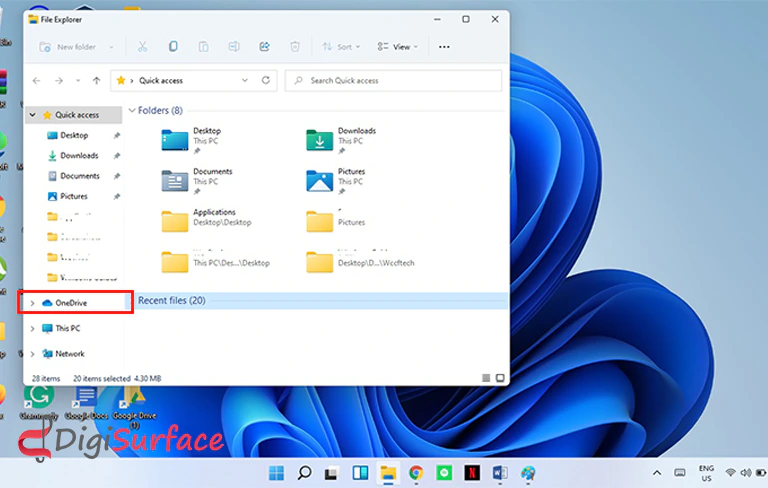
برای مشاهده و خرید انواع سرفیس پرو ۸ اینجا کلیک کنید.
۱_ ثبت نام : اگر در حال حاضر اکانت مایکروسافت ندارید برای استفاده از OneDrive لازم است یک اکانت ( حساب کاربری )مایکروسافت برای خود بسازید. برای ثبت نام اکانت مایکروسافت میتوانید از این لینک اقدام کنید.
۲_ دسترسی به OneDrive : زمانی که وارد اکانت مایکروسافت خود شدید ، با استفاده از این لینک میتوانید و ثبت نام در آن میتوانید به OneDrive دسترسی پیدا کنید.
۳_ بارگذاری فایل ها : برای بارگذاری فایل ها کافی است به راحتی فایل مورد نظر را بکشید ( drag ) و در پنجره OneDrive رها ( drop ) کنید. و یا روی دکمه Upload کلیک کرده و فایل مورد نظر را انتخاب کنید.
۴_ مرتب سازی فایل ها : زمانی که فایل ها را بارگذاری کردید ; میتوانید با کلیک راست -> New Folder ، پوشه جدید ایجاد کنید و فایل ها را مرتب سازی کنید.
۵_ اشتراک گذاری فایل ها : با انتخاب فایل -> انتخاب گزینه Share ( اشتراک گذاری ) -> وارد کردن ایمیل شخص مورد نظر ، فایل را به اشتراک بگذارید. همچنین میتوانید محدودیت هایی تعیین کنید برای مثال شخص دیگر میتواند فایل را ویرایش کند و یا فقط آن را مشاهده کند.
۶_ دسترسی به فایل ها در دستگاه های مختلف : برای دسترسی با دستگاهی دیگر به فایل هایی که در OneDrive بارگذاری شده است ; فقط کافیست با دستگاه مورد نظر وارد اکانت OneDrive خود شوید . سپس دسترسی به تمام فایل های بارگذاری شده را دارید.
۷_ همکاری در ویرایش پرونده ها : اگر به صورت همزمان با شخص و یا اشخاص دیگری در حال کار کردن روی یک فایل هستید ; با استفاده از OneDrive به راحتی میتوانید به صورت همزمان روی فایل ها تغییرات ایجاد کنید . برای این کار کافیست فایل ها را با شخص دیگر به اشتراک بگذا
برای مشاهده فیلم نحوه استفاده از OneDrive اینجا کلیلک کنید.
